ਵਿਸ਼ਾ - ਸੂਚੀ

ਰਾਊਟਰ 'ਤੇ ਇੰਟਰਨੈੱਟ ਲਾਈਟ ਬਲਿੰਕਿੰਗ
ਸਾਡੇ ਵਿੱਚੋਂ ਬਹੁਤ ਸਾਰੇ ਲੋਕਾਂ ਲਈ, ਇੰਟਰਨੈਟ ਇੱਕ ਪੂਰਨ ਲੋੜ ਬਣ ਗਿਆ ਹੈ। ਅਸੀਂ ਹੁਣ ਸਿਰਫ਼ ਬੁਨਿਆਦੀ ਈਮੇਲਿੰਗ ਲਈ ਇਸ 'ਤੇ ਭਰੋਸਾ ਨਹੀਂ ਕਰਦੇ ਹਾਂ, ਅੱਜਕੱਲ੍ਹ ਇਹ ਸਾਡੇ ਸਮਾਰਟ ਘਰਾਂ ਨੂੰ ਸ਼ਕਤੀ ਪ੍ਰਦਾਨ ਕਰਦਾ ਹੈ, ਸਾਨੂੰ ਭੋਜਨ ਆਰਡਰ ਕਰਨ ਦੀ ਇਜਾਜ਼ਤ ਦਿੰਦਾ ਹੈ, ਅਤੇ ਲੋੜ ਪੈਣ 'ਤੇ ਸਾਨੂੰ ਘਰ ਤੋਂ ਕੰਮ ਕਰਨ ਦੇ ਯੋਗ ਬਣਾਉਂਦਾ ਹੈ। ਦੁਨੀਆ ਦੇ ਕੁਝ ਹਿੱਸਿਆਂ ਵਿੱਚ, ਇਸਨੂੰ ਲਗਭਗ ਇੱਕ ਮਨੁੱਖੀ ਅਧਿਕਾਰ ਵਾਂਗ ਮੰਨਿਆ ਜਾਣ ਲੱਗਾ ਹੈ।
ਇਹ ਵੀ ਵੇਖੋ: ਸੈਮਸੰਗ ਟੀਵੀ ਹੋਮ ਬਟਨ ਕੰਮ ਨਹੀਂ ਕਰ ਰਿਹਾ: ਠੀਕ ਕਰਨ ਦੇ 5 ਤਰੀਕੇਹਾਲਾਂਕਿ, ਸਾਨੂੰ ਆਪਣੇ ਕਨੈਕਸ਼ਨਾਂ ਨੂੰ ਪਾਵਰ ਦੇਣ ਲਈ ਲੋੜੀਂਦੇ ਡਿਵਾਈਸਾਂ ਦੀ ਗੁੰਝਲਦਾਰਤਾ ਦੇ ਨਾਲ, ਬਹੁਤ ਸਾਰੀਆਂ ਸਮੱਸਿਆਵਾਂ ਹਨ ਜੋ ਪੈਦਾ ਹੋ ਸਕਦੀਆਂ ਹਨ। ਜੰਤਰ ਜਿੰਨਾ ਗੁੰਝਲਦਾਰ ਹੈ, ਓਨਾ ਹੀ ਇਸ ਦੇ ਗਲਤ ਹੋਣ ਦੀ ਸੰਭਾਵਨਾ ਹੈ। ਖੈਰ, ਘੱਟੋ ਘੱਟ ਇਸ ਤਰ੍ਹਾਂ ਇਹ ਸਾਡੇ ਲਈ ਕੰਮ ਕਰਦਾ ਜਾਪਦਾ ਹੈ! ਰਾਊਟਰ ਵੱਖਰੇ ਨਹੀਂ ਹਨ.
ਰਾਊਟਰ ਦੀਆਂ ਸਾਰੀਆਂ ਸਮੱਸਿਆਵਾਂ ਵਿੱਚੋਂ, ਵਧੇਰੇ ਆਮ ਸਮੱਸਿਆਵਾਂ ਵਿੱਚੋਂ ਇੱਕ ਫਲੈਸ਼ਿੰਗ ਲਾਈਟ ਸਮੱਸਿਆ ਹੈ। ਇਸ ਲਈ, ਬਲਿੰਕਿੰਗ ਲਾਈਟਾਂ ਨੂੰ ਦੇਖਣਾ ਸ਼ਾਇਦ ਹੀ ਇੱਕ ਚੰਗਾ ਸੰਕੇਤ ਹੈ, ਅਸੀਂ ਇਹ ਦੱਸਣ ਜਾ ਰਹੇ ਹਾਂ ਕਿ ਅਜਿਹਾ ਕਿਉਂ ਹੋ ਰਿਹਾ ਹੈ ਅਤੇ ਤੁਸੀਂ ਇਸਨੂੰ ਕਿਵੇਂ ਠੀਕ ਕਰ ਸਕਦੇ ਹੋ।
ਹੇਠਾਂ ਵੀਡੀਓ ਦੇਖੋ: ਰਾਊਟਰ 'ਤੇ "ਇੰਟਰਨੈੱਟ ਲਾਈਟ ਬਲਿੰਕਿੰਗ" ਮੁੱਦੇ ਲਈ ਸੰਖੇਪ ਹੱਲ
ਰਾਊਟਰ 'ਤੇ ਇੰਟਰਨੈੱਟ ਲਾਈਟ ਬਲਿੰਕਿੰਗ ਕਿਉਂ ਹੈ?
ਜਦੋਂ ਇਹਨਾਂ ਗਾਈਡਾਂ ਨੂੰ ਇਕੱਠਾ ਕੀਤਾ ਜਾਂਦਾ ਹੈ, ਤਾਂ ਅਸੀਂ ਸਮੱਸਿਆ ਨੂੰ ਠੀਕ ਕਰਨ ਤੋਂ ਪਹਿਲਾਂ ਇਸਨੂੰ ਸਮਝਾਉਣ ਦੀ ਹਮੇਸ਼ਾ ਕੋਸ਼ਿਸ਼ ਕਰਦੇ ਹਾਂ। ਸਾਡਾ ਉਦੇਸ਼ ਇਹ ਹੈ ਕਿ ਇਹ ਸਮਝਣਾ ਕਿ ਇਹ ਚੀਜ਼ਾਂ ਕਿਉਂ ਹੋ ਰਹੀਆਂ ਹਨ, ਜੇਕਰ ਇਹ ਦੁਬਾਰਾ ਵਾਪਰਦਾ ਹੈ ਤਾਂ ਇਸਨੂੰ ਠੀਕ ਕਰਨ ਵਿੱਚ ਤੁਹਾਡੀ ਮਦਦ ਕਰੇਗਾ। T ਉਹ ਝਪਕਦੀ ਰੌਸ਼ਨੀ ਇੰਨੀ ਵੱਡੀ ਸਮੱਸਿਆ ਨਹੀਂ ਹੈ। ਇਸਦਾ ਮਤਲਬ ਇਹ ਨਹੀਂ ਹੈ ਕਿ ਕੋਈ ਘਾਤਕ ਅਸਫਲਤਾ ਹੈ।
ਇਸਦੀ ਬਜਾਏ, ਇਸਦਾ ਮਤਲਬ ਇਹ ਹੈ ਕਿ ਇੰਟਰਨੈਟਸਿਗਨਲ ਕਮਜ਼ੋਰ ਹਨ। ਰਾਊਟਰ ਤੁਹਾਨੂੰ ਕੀ ਦੱਸ ਰਿਹਾ ਹੈ ਕਿ ਇਸਨੂੰ ਨੈੱਟ ਨਾਲ ਜੁੜਨ ਵਿੱਚ ਮੁਸ਼ਕਲ ਆ ਰਹੀ ਹੈ। ਇਹ ਫਿਕਸ ਬਣਾਉਂਦਾ ਹੈ ਜੋ ਸਾਨੂੰ ਬਹੁਤ ਸਪੱਸ਼ਟ ਕਰਨ ਦੀ ਲੋੜ ਹੈ। ਸਾਨੂੰ ਹੁਣ ਤੁਹਾਡੇ ਇੰਟਰਨੈਟ ਕਨੈਕਸ਼ਨ ਨੂੰ ਠੀਕ ਕਰਨ ਦੀ ਲੋੜ ਹੈ। ਆਓ ਇਸ ਵਿੱਚ ਫਸ ਜਾਂਦੇ ਹਾਂ!
ਇਹ ਵੀ ਵੇਖੋ: DSL ਲਾਈਟ ਬਲਿੰਕਿੰਗ ਹਰੇ ਪਰ ਕੋਈ ਇੰਟਰਨੈਟ ਨਹੀਂ (ਸਥਿਰ ਕਰਨ ਦੇ 5 ਤਰੀਕੇ)1. ਰਾਊਟਰ ਅਤੇ ਮਾਡਮ ਦੇ ਵਿਚਕਾਰ ਇੱਕ ਨੁਕਸਦਾਰ ਕੁਨੈਕਸ਼ਨ
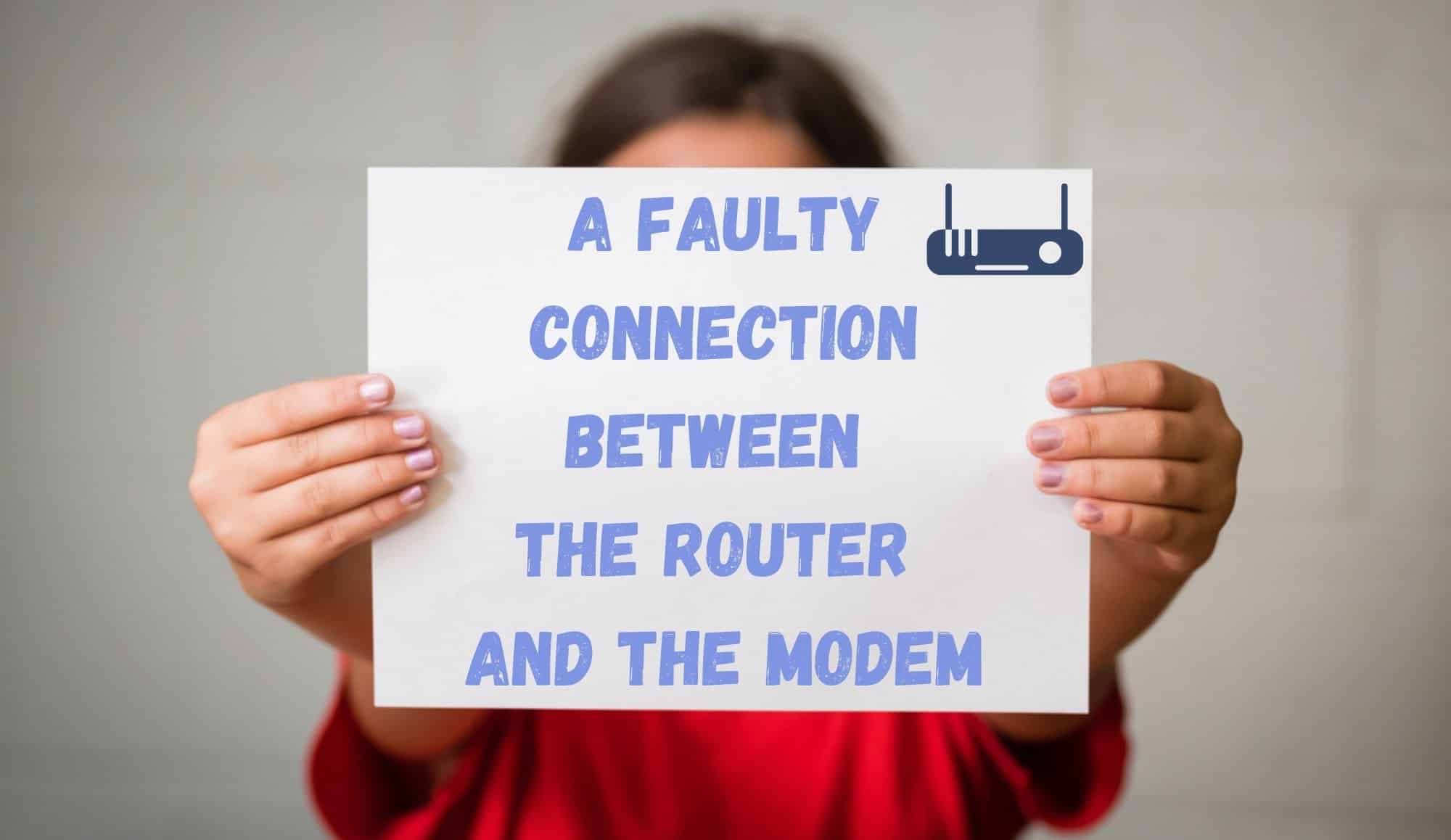
ਫਲੈਸ਼ਿੰਗ ਲਾਈਟ ਸਮੱਸਿਆ ਦਾ ਸਭ ਤੋਂ ਵੱਧ ਸੰਭਾਵਤ ਕਾਰਨ ਇਹ ਹੈ ਕਿ ਤੁਹਾਡੇ ਰਾਊਟਰ ਅਤੇ ਮਾਡਮ ਦੇ ਵਿਚਕਾਰ ਕੁਨੈਕਸ਼ਨ ਵਿੱਚ ਇੱਕ ਨੁਕਸ ਪੈਦਾ ਹੋ ਗਿਆ ਹੈ। ਇਸ ਤਰ੍ਹਾਂ ਦੀਆਂ ਚੀਜ਼ਾਂ ਸਮੇਂ ਦੇ ਨਾਲ ਕੁਦਰਤੀ ਤੌਰ 'ਤੇ ਵਾਪਰਦੀਆਂ ਹਨ। ਇਹ ਸਥਾਪਿਤ ਕਰਨ ਲਈ ਤੁਹਾਨੂੰ ਬਸ ਇਹ ਕਰਨ ਦੀ ਲੋੜ ਹੈ ਕਿ ਕੀ ਇਹ ਮਾਮਲਾ ਹੈ ਉਸ USB ਕੇਬਲ ਦੀ ਜਾਂਚ ਕਰਨਾ ਜੋ ਦੋ ਡਿਵਾਈਸਾਂ ਨੂੰ ਜੋੜਦੀ ਹੈ।
ਤੁਹਾਨੂੰ ਜਿਸ ਚੀਜ਼ ਦੀ ਭਾਲ ਕਰਨੀ ਚਾਹੀਦੀ ਹੈ ਉਹ ਇਹ ਹੈ ਕਿ ਕੋਈ ਵੀ ਸਿਰਾ ਹੈ ਜਿੰਨਾ ਸੰਭਵ ਹੋ ਸਕੇ ਕੱਸ ਕੇ ਪਲੱਗ ਇਨ ਕਰੋ। ਅੱਗੇ, ਅਸੀਂ ਭੌਤਿਕ ਨੁਕਸਾਨ ਦੇ ਸੰਕੇਤਾਂ ਦੀ ਭਾਲ ਕਰਨ ਜਾ ਰਹੇ ਹਾਂ। ਜੇਕਰ ਤੁਸੀਂ ਕਿਸੇ ਵੀ ਖੁੱਲ੍ਹੇ ਹੋਏ ਅੰਦਰੂਨੀ ਹਿੱਸੇ ਨੂੰ ਦੇਖਦੇ ਹੋ, ਤਾਂ ਇਹ ਕੇਬਲ ਨੂੰ ਪੂਰੀ ਤਰ੍ਹਾਂ ਬਦਲਣ ਦਾ ਸਮਾਂ ਹੋਵੇਗਾ।
ਜਦੋਂ ਤੁਸੀਂ ਇੱਥੇ ਹੁੰਦੇ ਹੋ, ਜੇਕਰ ਤੁਸੀਂ ਤਾਰ ਵਿੱਚ ਕੋਈ ਤਿੱਖੇ ਮੋੜ ਦੇਖੇ, ਤਾਂ ਉਹਨਾਂ ਨੂੰ ਸਿੱਧਾ ਕਰਨਾ ਯਕੀਨੀ ਬਣਾਓ। ਇਹ ਤੁਹਾਡੀ ਕੇਬਲ ਨੂੰ ਆਮ ਨਾਲੋਂ ਬਹੁਤ ਜਲਦੀ ਖਰਾਬ ਕਰਨ ਦਾ ਕਾਰਨ ਬਣ ਜਾਵੇਗਾ।
2. ਰਾਊਟਰ ਨੂੰ ਮੁੜ ਚਾਲੂ ਕਰਨ ਦੀ ਲੋੜ ਹੋ ਸਕਦੀ ਹੈ
ਜੇਕਰ ਕੇਬਲ ਸਹੀ ਕ੍ਰਮ ਵਿੱਚ ਜਾਪਦੀ ਹੈ, ਤਾਂ ਸਾਨੂੰ ਸਪੈਕਟ੍ਰਮ ਦੇ ਵਧੇਰੇ ਤਕਨੀਕੀ ਸਿਰੇ 'ਤੇ ਸਮੱਸਿਆਵਾਂ ਦਾ ਨਿਦਾਨ ਕਰਨਾ ਸ਼ੁਰੂ ਕਰਨ ਦੀ ਲੋੜ ਹੋਵੇਗੀ। ਜਦੋਂ ਇਸ ਤਰ੍ਹਾਂ ਦੀਆਂ ਚੀਜ਼ਾਂ ਵਾਪਰਦੀਆਂ ਹਨ, ਇਹ ਇੱਕ ਛੋਟੇ ਬੱਗ ਜਾਂ ਗੜਬੜ ਦਾ ਕਸੂਰ ਹੋ ਸਕਦਾ ਹੈ ਜੋ ਤੁਹਾਡੇ ਨੈੱਟਵਰਕ ਦੀ ਕਾਰਗੁਜ਼ਾਰੀ ਵਿੱਚ ਰੁਕਾਵਟ ਪਾ ਰਿਹਾ ਹੈ।
ਖੁਸ਼ਕਿਸਮਤੀ ਨਾਲ, ਇਸਨੂੰ ਜ਼ਿਆਦਾਤਰ ਸਮਾਂ ਰਾਊਟਰ ਨੂੰ ਰੀਸਟਾਰਟ ਕਰਕੇ ਠੀਕ ਕੀਤਾ ਜਾ ਸਕਦਾ ਹੈ। ਇੱਥੇ ਅਸੀਂ ਇਸਨੂੰ ਕਰਨ ਦੀ ਸਿਫ਼ਾਰਿਸ਼ ਕਰਦੇ ਹਾਂ।
ਸਿਰਫ਼ ਇਸਨੂੰ ਬੰਦ ਕਰਨ ਦੀ ਬਜਾਏ, ਅਸੀਂ ਹਮੇਸ਼ਾ ਇਹ ਸਿਫ਼ਾਰਿਸ਼ ਕਰਦੇ ਹਾਂ ਕਿ ਤੁਸੀਂ ਡਿਵਾਈਸ ਨੂੰ ਪੂਰੀ ਤਰ੍ਹਾਂ ਅਨਪਲੱਗ ਕਰੋ। ਉਸ ਦੇ ਸਿਖਰ 'ਤੇ, ਯਕੀਨੀ ਬਣਾਓ ਕਿ ਤੁਸੀਂ ਉਹਨਾਂ ਸਾਰੀਆਂ ਕੇਬਲਾਂ ਨੂੰ ਬਾਹਰ ਕੱਢ ਲਿਆ ਹੈ ਜੋ ਇਸ ਵਿੱਚ ਪਲੱਗ ਕੀਤੀਆਂ ਜਾ ਸਕਦੀਆਂ ਹਨ। ਅਸਲ ਵਿੱਚ, ਇਹ ਯਕੀਨੀ ਬਣਾਉਂਦਾ ਹੈ ਕਿ ਰਾਊਟਰ ਵਿੱਚ ਕੋਈ ਵੀ ਪਾਵਰ ਨਹੀਂ ਆ ਸਕਦੀ.
ਇਹ ਸਭ ਹੋ ਜਾਣ ਤੋਂ ਬਾਅਦ, ਇਸ ਨੂੰ ਘੱਟੋ-ਘੱਟ ਇੱਕ ਮਿੰਟ ਲਈ ਵਿਹਲਾ ਰਹਿਣ ਦਿਓ। ਫਿਰ, ਇਹ ਯਕੀਨੀ ਬਣਾਉਣ ਲਈ ਕਿ ਡਿਵਾਈਸ ਇੱਕ ਕਨੈਕਸ਼ਨ ਸਥਾਪਤ ਕਰਨ ਦੇ ਯੋਗ ਹੈ, ਇਸਨੂੰ ਮੋਡਮ ਨਾਲ ਜੋੜੋ ਈਥਰਨੈੱਟ ਕੁਨੈਕਸ਼ਨ ਦੀ ਵਰਤੋਂ ਕਰਦੇ ਹੋਏ.
ਉਸ ਤੋਂ ਬਾਅਦ, ਜੋ ਕੁਝ ਬਚਦਾ ਹੈ ਉਹ ਹੈ ਪਾਵਰ ਨੂੰ ਦੁਬਾਰਾ ਜੋੜਨਾ ਅਤੇ ਦੇਖੋ ਕੀ ਇਹ ਇੱਕ ਸਹੀ ਕਨੈਕਸ਼ਨ ਸਥਾਪਤ ਕਰੇਗਾ। ਜੇ ਅਜਿਹਾ ਹੈ, ਤਾਂ ਬਹੁਤ ਵਧੀਆ. ਜੇਕਰ ਨਹੀਂ, ਤਾਂ ਸਾਨੂੰ ਮਾਡਮ ਨਾਲ ਸਮੱਸਿਆਵਾਂ ਦਾ ਨਿਦਾਨ ਕਰਨ ਲਈ ਅੱਗੇ ਵਧਣਾ ਪਵੇਗਾ।
3. ਮੋਡਮ ਦੀ ਜਾਂਚ ਕਰੋ
ਅਗਲੇ ਪੜਾਅ ਲਈ, ਅਸੀਂ ਸਿਫਾਰਿਸ਼ ਕਰਾਂਗੇ ਕਿ ਤੁਸੀਂ ਆਪਣੇ ਕੰਪਿਊਟਰ ਨੂੰ ਆਪਣੇ ਰਾਊਟਰ ਨਾਲ ਸਿੱਧਾ ਕਨੈਕਟ ਕਰਨ ਲਈ ਈਥਰਨੈੱਟ ਕੇਬਲ ਦੀ ਵਰਤੋਂ ਕਰੋ। ਇਸ ਤਰ੍ਹਾਂ, ਤੁਹਾਨੂੰ ਇਹ ਕਰਨ ਦੀ ਲੋੜ ਨਹੀਂ ਪਵੇਗੀ ਡਿਵਾਈਸ ਦੇ ਵਾਇਰਲੈੱਸ ਤੱਤ 'ਤੇ ਭਰੋਸਾ ਕਰੋ। ਆਮ ਤੌਰ 'ਤੇ, ਇਹ ਤੁਹਾਨੂੰ ਇੱਕ ਉੱਚ ਇੰਟਰਨੈਟ ਸਪੀਡ ਪ੍ਰਾਪਤ ਕਰੇਗਾ ਅਤੇ ਸਮੱਸਿਆ ਦਾ ਹੱਲ ਕਰੇਗਾ।
ਤੁਹਾਨੂੰ ਇਹ ਵੀ ਦੇਖਣਾ ਚਾਹੀਦਾ ਹੈ ਕਿ ਮੋਡਮ ਕੰਮ ਕਰ ਰਿਹਾ ਹੈ ਜਿਵੇਂ ਕਿ ਇਹ ਹੋਣਾ ਚਾਹੀਦਾ ਹੈ। ਜੇਕਰ ਅਜਿਹਾ ਹੈ, ਤਾਂ ਅਸੀਂ ਸੁਝਾਅ ਦੇਵਾਂਗੇ ਕਿ ਤੁਸੀਂ ਇਹ ਯਕੀਨੀ ਬਣਾਉਣ ਲਈ ਆਪਣੇ ਇੰਟਰਨੈੱਟ ਸੇਵਾ ਪ੍ਰਦਾਤਾ ਨਾਲ ਸੰਪਰਕ ਕਰੋ ਕਿ ਸਮੱਸਿਆ ਉਨ੍ਹਾਂ ਦੇ ਅੰਤ 'ਤੇ ਨਹੀਂ ਹੈ। ਇਹ ਕਾਫ਼ੀ ਅਕਸਰ ਹੁੰਦਾ ਹੈ.
4. ਯਕੀਨੀ ਬਣਾਓ ਕਿ ਤੁਹਾਡਾ ਫਰਮਵੇਅਰ ਅੱਪ ਹੈਅੱਜ ਤੱਕ

ਜੇਕਰ ਤੁਹਾਡੇ ਰਾਊਟਰ ਦੀ ਲਾਈਟ ਅਜੇ ਵੀ ਝਪਕ ਰਹੀ ਹੈ ਅਤੇ ਤੁਸੀਂ ਨੈੱਟ ਨਾਲ ਕਨੈਕਟ ਨਹੀਂ ਕਰ ਸਕਦੇ, ਤਾਂ ਇਹ ਦਰਸਾਏਗਾ ਕਿ ਫਰਮਵੇਅਰ 'ਤੇ ਰਾਊਟਰ ਪੁਰਾਣਾ ਹੈ । ਜਦੋਂ ਇਹ ਚੀਜ਼ਾਂ ਪੁਰਾਣੀਆਂ ਹੋ ਜਾਂਦੀਆਂ ਹਨ, ਤਾਂ ਉਹ ਉਨਾ ਵਧੀਆ ਪ੍ਰਦਰਸ਼ਨ ਨਹੀਂ ਕਰਦੀਆਂ ਜਿੰਨਾ ਉਹ ਕਰ ਸਕਦੀਆਂ ਸਨ। ਸਭ ਤੋਂ ਮਾੜੇ ਮਾਮਲਿਆਂ ਵਿੱਚ, ਇਸਦਾ ਮਤਲਬ ਇਹ ਹੋਵੇਗਾ ਕਿ ਇਹ ਬਿਲਕੁਲ ਕੰਮ ਨਹੀਂ ਕਰੇਗਾ। ਖੁਸ਼ਕਿਸਮਤੀ ਨਾਲ, ਇਸਦਾ ਹੱਲ ਕਰਨਾ ਮੁਕਾਬਲਤਨ ਸਧਾਰਨ ਹੈ।
ਤੁਹਾਨੂੰ ਬੱਸ ਆਪਣੇ ਰਾਊਟਰ ਦੀ ਅਧਿਕਾਰਤ ਵੈੱਬਸਾਈਟ 'ਤੇ ਜਾਣਾ ਹੈ । ਹਾਲਾਂਕਿ ਇਹਨਾਂ ਦੇ ਲੇਆਉਟ ਇੱਕ ਬ੍ਰਾਂਡ ਤੋਂ ਬ੍ਰਾਂਡ ਤੱਕ ਨਾਟਕੀ ਰੂਪ ਵਿੱਚ ਵੱਖੋ-ਵੱਖਰੇ ਹੋਣਗੇ, ਫਰਮਵੇਅਰ ਅੱਪਡੇਟ ਦੀ ਜਾਂਚ ਕਰਨ ਲਈ ਹਮੇਸ਼ਾ ਇੱਕ ਵਿਕਲਪ ਹੋਵੇਗਾ।
ਜੇਕਰ ਕੋਈ ਅਜਿਹਾ ਹੈ ਜੋ ਤੁਸੀਂ ਖੁੰਝ ਗਏ ਹੋ, ਤਾਂ ਅਸੀਂ ਉਨ੍ਹਾਂ ਨੂੰ ਜਿੰਨੀ ਜਲਦੀ ਹੋ ਸਕੇ ਡਾਉਨਲੋਡ ਕਰਨ ਦੀ ਸਿਫ਼ਾਰਸ਼ ਕਰਾਂਗੇ। ਇੱਕ ਵਾਰ ਜਦੋਂ ਤੁਸੀਂ ਇਹ ਡਾਊਨਲੋਡ ਕਰ ਲੈਂਦੇ ਹੋ, ਤਾਂ ਬਸ ਰਾਊਟਰ ਨੂੰ ਉਸ ਡਿਵਾਈਸ ਨਾਲ ਕਨੈਕਟ ਕਰੋ ਜਿਸਦੀ ਤੁਸੀਂ ਹੋ 'ਤੇ ਇੰਟਰਨੈਟ ਦੀ ਵਰਤੋਂ ਕਰਨ ਦੀ ਕੋਸ਼ਿਸ਼ ਕਰ ਰਿਹਾ ਹੈ, ਅਤੇ ਤੁਹਾਨੂੰ ਧਿਆਨ ਦੇਣਾ ਚਾਹੀਦਾ ਹੈ ਕਿ ਮੁੱਦਾ ਗਾਇਬ ਹੋ ਗਿਆ ਹੈ।
5. ਰਾਊਟਰ 'ਤੇ ਰੀਸੈਟ ਕਰੋ
ਆਖਰੀ ਉਪਾਅ ਦੇ ਤੌਰ 'ਤੇ, ਬਾਕੀ ਬਚਿਆ ਆਖਰੀ ਵਿਕਲਪ ਰਾਊਟਰ ਨੂੰ ਪੂਰੀ ਤਰ੍ਹਾਂ ਰੀਸੈਟ ਕਰਨਾ ਹੈ। ਜ਼ਿਆਦਾਤਰ ਰਾਊਟਰਾਂ ਲਈ, ਤੁਹਾਨੂੰ ਸਿਰਫ਼ ਰੀਸੈਟ ਬਟਨ ਲੱਭਣ ਦੀ ਲੋੜ ਹੋਵੇਗੀ ਅਤੇ ਫਿਰ ਇਸਨੂੰ ਘੱਟੋ-ਘੱਟ ਦਸ ਸਕਿੰਟਾਂ ਲਈ ਦਬਾ ਕੇ ਰੱਖੋ। ਬਹੁਤ ਸਾਰੇ ਮਾਮਲਿਆਂ ਵਿੱਚ, ਬਟਨ ਨੂੰ ਡਿਵਾਈਸ ਵਿੱਚ ਜੋੜਿਆ ਜਾਵੇਗਾ।
ਇਸਦਾ ਮਤਲਬ ਇਹ ਹੋਵੇਗਾ ਕਿ ਤੁਹਾਨੂੰ ਇਸ ਨੂੰ ਦਬਾਉਣ ਲਈ ਕਿਸੇ ਕਿਸਮ ਦੇ ਟੂਲ ਦੀ ਲੋੜ ਪਵੇਗੀ। ਇੱਕ ਪੈਨਸਿਲ ਜਾਂ ਸੂਈ ਕੰਮ ਕਰੇਗੀ। ਰੀਸੈਟ ਤੋਂ ਬਾਅਦ, ਡਿਵਾਈਸ ਨੂੰ ਰੀਬੂਟ ਹੋਣ ਵਿੱਚ ਇੱਕ ਜਾਂ ਦੋ ਮਿੰਟ ਲੱਗ ਜਾਣਗੇ ਅਤੇ ਉਮੀਦ ਹੈ ਕਿ ਆਮ ਵਾਂਗ ਕੰਮ ਕਰਨਾ ਸ਼ੁਰੂ ਕਰ ਦੇਵੇਗਾਦੁਬਾਰਾ।
ਆਖਰੀ ਸ਼ਬਦ
ਬਦਕਿਸਮਤੀ ਨਾਲ, ਇਹ ਸਿਰਫ ਉਹੀ ਫਿਕਸ ਹਨ ਜਿਨ੍ਹਾਂ ਦੀ ਅਸੀਂ ਸਿਫਾਰਸ਼ ਕਰ ਸਕਦੇ ਹਾਂ ਜੋ ਤੁਹਾਡੇ ਆਪਣੇ ਘਰ ਦੇ ਆਰਾਮ ਨਾਲ ਕੀਤੇ ਜਾ ਸਕਦੇ ਹਨ। ਜੇ ਇਹ ਮਾਮਲਾ ਹੈ ਕਿ ਇਹਨਾਂ ਵਿੱਚੋਂ ਕਿਸੇ ਨੇ ਵੀ ਕੰਮ ਨਹੀਂ ਕੀਤਾ ਹੈ, ਤਾਂ ਕਾਰਵਾਈ ਦਾ ਇੱਕੋ ਇੱਕ ਤਰਕਸੰਗਤ ਤਰੀਕਾ ਹੈ ਕਿ ਇਸ ਵਿੱਚ ਪੇਸ਼ੇਵਰਾਂ ਨੂੰ ਸ਼ਾਮਲ ਕਰਨਾ ਹੈ।
ਇਹ ਦੇਖਦੇ ਹੋਏ ਕਿ ਇਹ ਸਮੱਸਿਆ ਮੁਕਾਬਲਤਨ ਗੁੰਝਲਦਾਰ ਹੈ, ਅਸੀਂ ਗਾਹਕ ਸਹਾਇਤਾ ਨਾਲ ਸੰਪਰਕ ਕਰਨ ਦੀ ਸਿਫ਼ਾਰਸ਼ ਕਰਾਂਗੇ। ਜਦੋਂ ਤੁਸੀਂ ਉਨ੍ਹਾਂ ਨਾਲ ਗੱਲ ਕਰ ਰਹੇ ਹੋ, ਉਨ੍ਹਾਂ ਨੂੰ ਦੱਸਣਾ ਯਕੀਨੀ ਬਣਾਓ। ਸਮੱਸਿਆ ਨੂੰ ਹੱਲ ਕਰਨ ਲਈ ਤੁਸੀਂ ਹੁਣ ਤੱਕ ਚੁੱਕੇ ਸਾਰੇ ਕਦਮ . ਇਸ ਤਰ੍ਹਾਂ, ਉਹ ਸਮੱਸਿਆ ਦੀ ਜੜ੍ਹ ਨੂੰ ਬਹੁਤ ਜਲਦੀ ਪ੍ਰਾਪਤ ਕਰਨ ਦੇ ਯੋਗ ਹੋਣਗੇ.



